 Opération et maintenance
Opération et maintenance
 Nginx
Nginx
 Comment installer l'environnement LEMP pour le serveur Nginx dans Ubuntu
Comment installer l'environnement LEMP pour le serveur Nginx dans Ubuntu
Comment installer l'environnement LEMP pour le serveur Nginx dans Ubuntu
Préparation
Installer la version du serveur Ubuntu 16.04
Étape 1 : Installer le serveur nginx #🎜 🎜#
1. nginx est un programme de serveur Web avancé et optimisé en ressources utilisé pour afficher des pages Web aux visiteurs sur Internet. Nous commençons par l'installation du serveur nginx et utilisons la commande apt pour obtenir le programme nginx à partir du référentiel de logiciels officiel d'Ubuntu.$ sudo apt-get install nginx
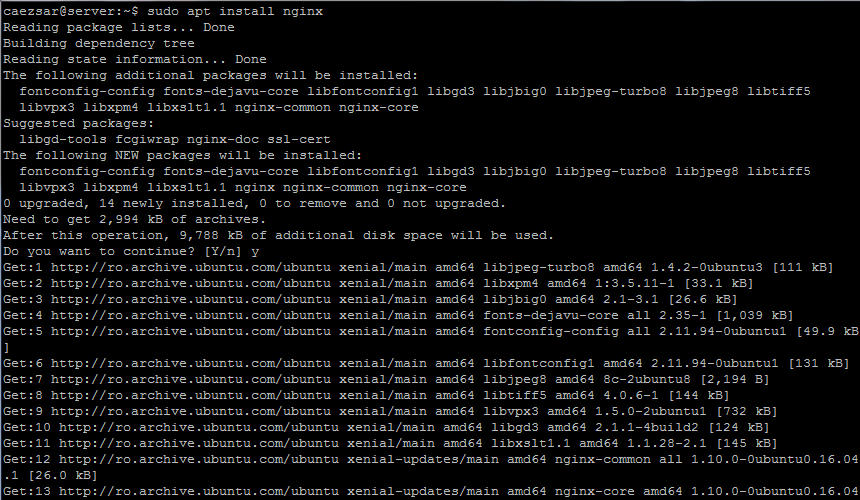
2 Entrez ensuite les commandes netstat et systemctl pour confirmer que le processus nginx a été démarré et lié. au port 80. #R#e#🎜🎜 ## 🎜🎜 ## 🎜🎜 ## 🎜🎜#Vérifiez la connexion du port réseau nginx
🎜🎜
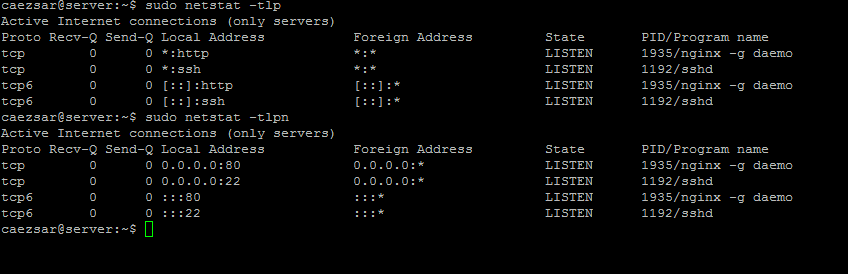 Lorsque vous confirmez que le processus de service a été démarré, vous pouvez ouvrir un navigateur, utiliser le protocole http pour accéder à l'adresse IP ou au nom de domaine de votre serveur et parcourir la page Web par défaut de nginx.
Lorsque vous confirmez que le processus de service a été démarré, vous pouvez ouvrir un navigateur, utiliser le protocole http pour accéder à l'adresse IP ou au nom de domaine de votre serveur et parcourir la page Web par défaut de nginx.
$ netstat -tlpn
Étape 2 : Activer le protocole nginx http/2.0 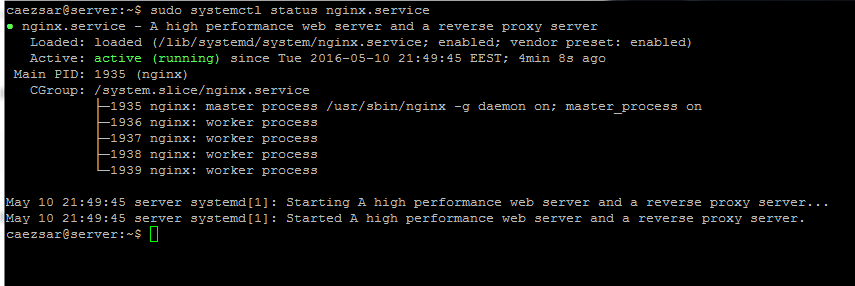
$ sudo systemctl status nginx.service
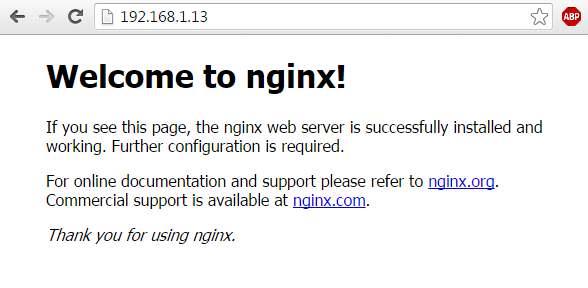
4 Ensuite, utilisez un éditeur de texte pour créer un fichier par défaut et saisissez le contenu suivant : #🎜 🎜#
http://ip-address
Activer le protocole nginx http 2
L'extrait de configuration ci-dessus ajoute le paramètre http2 à toutes les instructions d'écoute SSL pour activer http/2.0. La dernière section ajoutée à la configuration du serveur ci-dessus est utilisée pour rediriger tout le trafic non SSL vers l'hôte par défaut SSL/tls. Remplacez ensuite l'option server_name par l'adresse IP ou l'enregistrement DNS de votre hôte (de préférence le nom de domaine complet).
La dernière section ajoutée à la configuration du serveur ci-dessus est utilisée pour rediriger tout le trafic non SSL vers l'hôte par défaut SSL/tls. Remplacez ensuite l'option server_name par l'adresse IP ou l'enregistrement DNS de votre hôte (de préférence le nom de domaine complet).
5. Après avoir suivi les étapes ci-dessus pour modifier le fichier de configuration par défaut de nginx, utilisez les commandes suivantes pour générer et afficher le certificat SSL et la clé.
$ cd /etc/nginx/sites-available/ $ sudo mv default default.backup
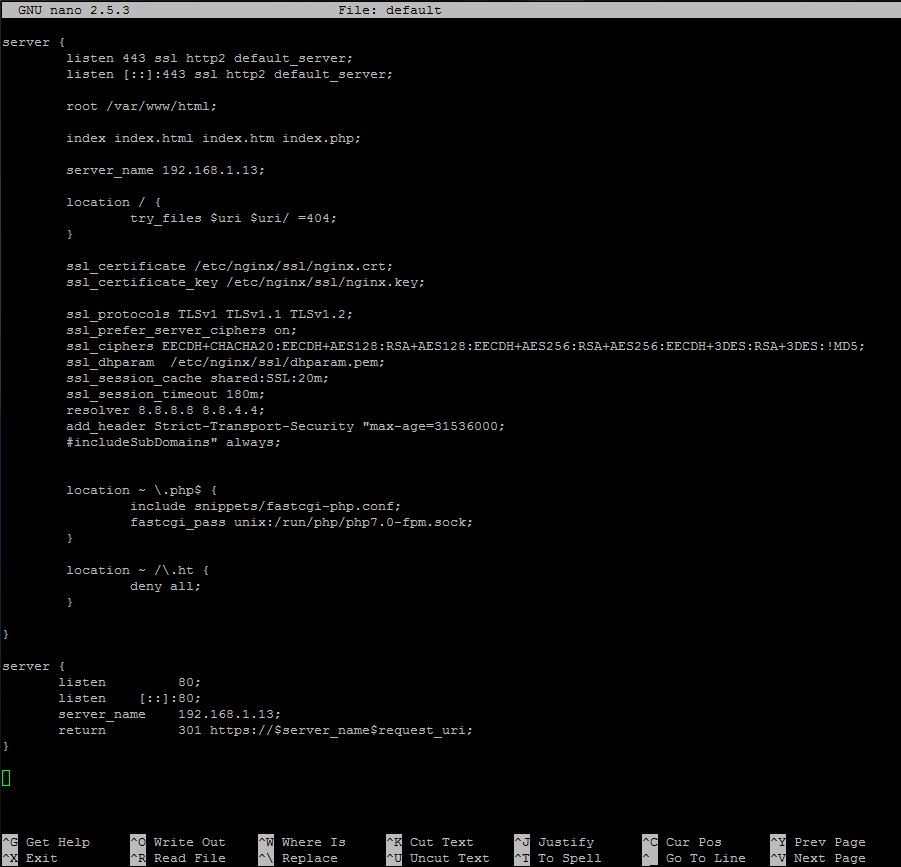
Générer le certificat et la clé nginx ssl
server {
listen 443 ssl http2 default_server;
listen [::]:443 ssl http2 default_server;
root /var/www/html;
index index.html index.htm index.php;
server_name 192.168.1.13;
location / {
try_files $uri $uri/ =404;
}
ssl_certificate /etc/nginx/ssl/nginx.crt;
ssl_certificate_key /etc/nginx/ssl/nginx.key;
ssl_protocols tlsv1 tlsv1.1 tlsv1.2;
ssl_prefer_server_ciphers on;
ssl_ciphers eecdh+chacha20:eecdh+aes128:rsa+aes128:eecdh+aes256:rsa+aes256:eecdh+3des:rsa+3des:!md5;
ssl_dhparam /etc/nginx/ssl/dhparam.pem;
ssl_session_cache shared:ssl:20m;
ssl_session_timeout 180m;
resolver 8.8.8.8 8.8.4.4;
add_header strict-transport-security "max-age=31536000;
#includesubdomains" always;
location ~ \.php$ {
include snippets/fastcgi-php.conf;
fastcgi_pass unix:/run/php/php7.0-fpm.sock;
}
location ~ /\.ht {
deny all;
}
}
server {
listen 80;
listen [::]:80;
server_name 192.168.1.13;
return 301 https://$server_name$request_uri;
}Créer une clé diffie-hellman
7. Une fois la clé diffie-hellman générée, vérifiez que le fichier de configuration nginx est correct. Peut-il être utilisé par le programme de service réseau nginx. Exécutez ensuite la commande suivante pour redémarrer le démon et observer les modifications.$ sudo mkdir /etc/nginx/ssl $ sudo openssl req -x509 -nodes -days 365 -newkey rsa:2048 -keyout /etc/nginx/ssl/nginx.key -out /etc/nginx/ssl/nginx.crt $ ls /etc/nginx/ssl/
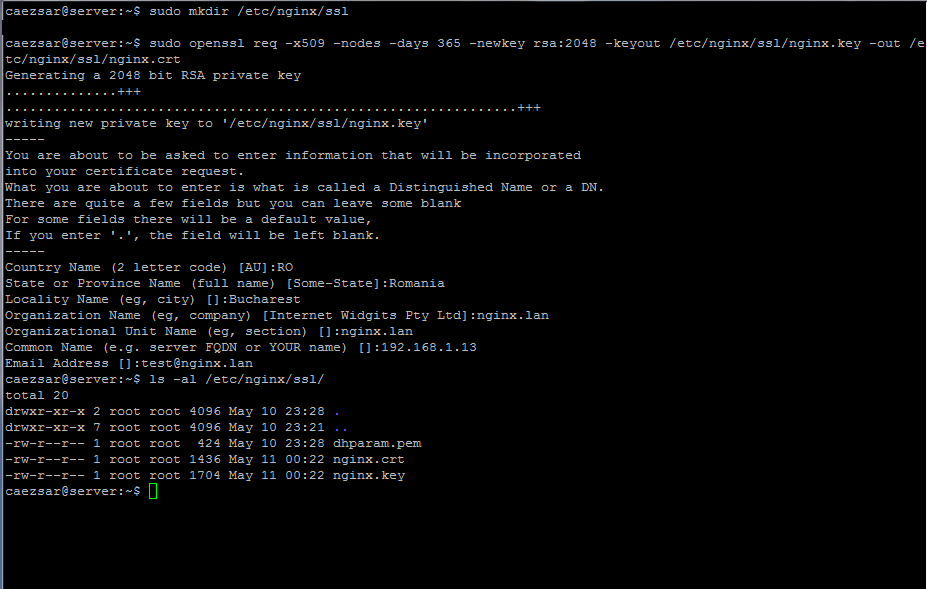
Vérifiez la configuration de nginx
$ sudo openssl dhparam -out /etc/nginx/ssl/dhparam.pem 2048
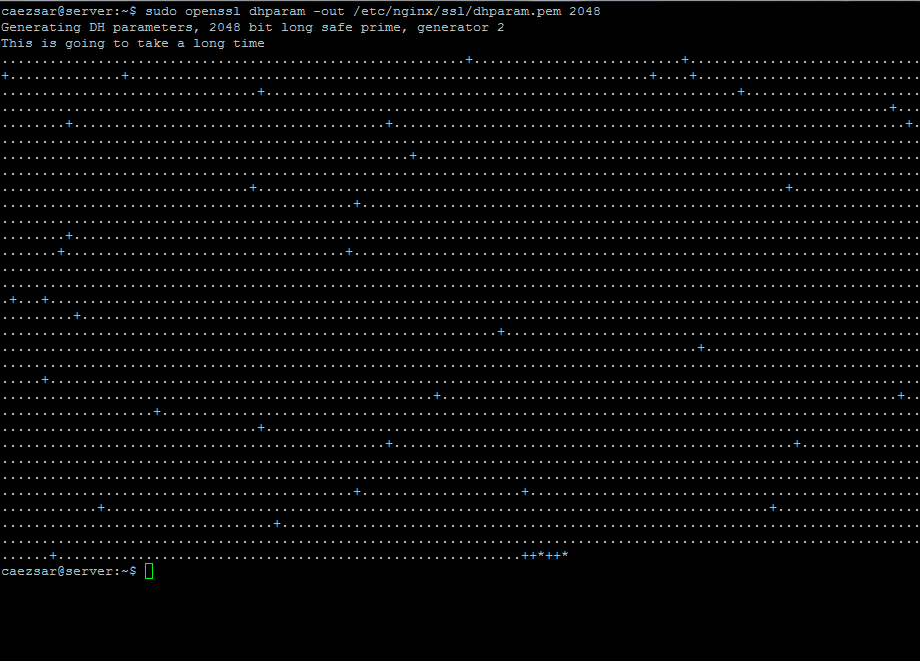
Tester le protocole nginx http 2.0
Étape 3 : Installer l'interpréteur php 7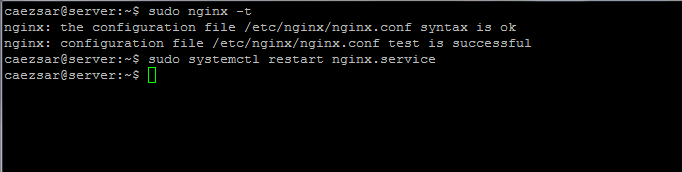 #🎜🎜 #Avec Avec l'aide du gestionnaire de processus fastcgi, nginx peut générer du contenu réseau dynamique à l'aide de l'interpréteur de langage dynamique PHP. fastcgi peut être obtenu en installant le package binaire php-fpm à partir du référentiel officiel Ubuntu.
#🎜🎜 #Avec Avec l'aide du gestionnaire de processus fastcgi, nginx peut générer du contenu réseau dynamique à l'aide de l'interpréteur de langage dynamique PHP. fastcgi peut être obtenu en installant le package binaire php-fpm à partir du référentiel officiel Ubuntu.
9. Entrez la commande suivante dans la console de votre serveur pour obtenir php7.0 et le package d'extension, qui permet à php de communiquer avec le processus du service réseau nginx.
$ sudo nginx -t $ sudo systemctl restart nginx.service
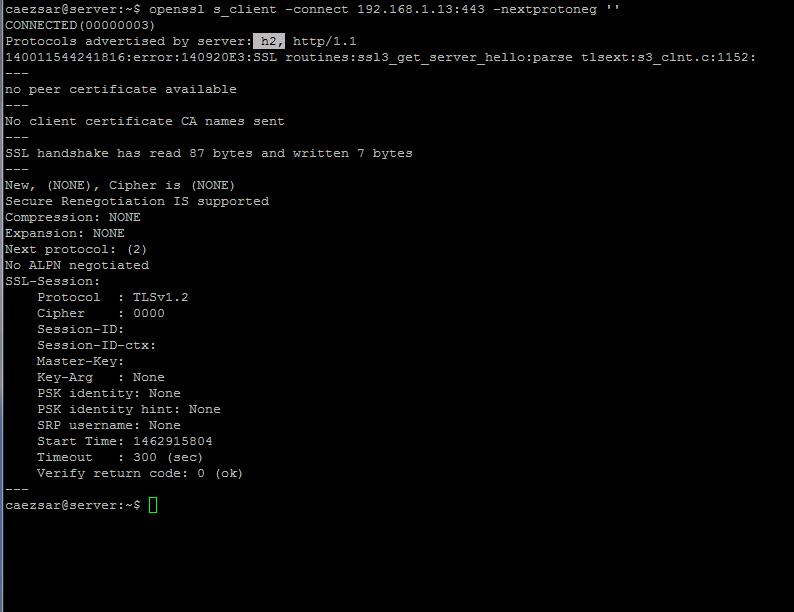
10 Une fois l'interpréteur php7.0 installé avec succès, entrez la commande suivante pour démarrer. ou vérifiez le démon php7.0-fpm :
$ sudo systemctl start php7.0-fpm $ sudo systemctl status php7.0-fpm
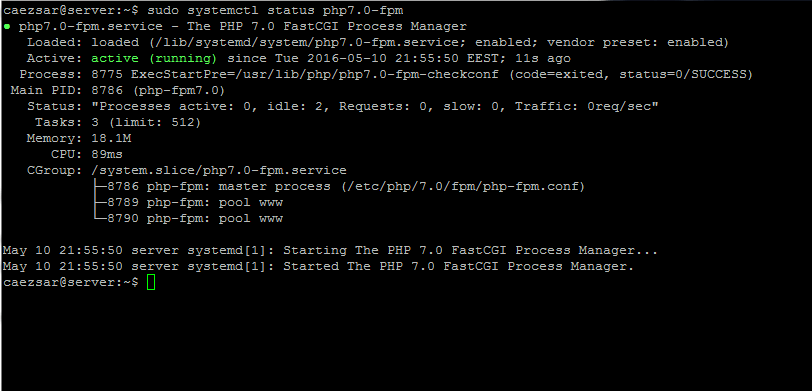
开启、验证 php-fpm 服务
11、 当前的 nginx 配置文件已经配置了使用 php fpm 来提供动态内容。
下面给出的这部分服务器配置让 nginx 能够使用 php 解释器,所以不需要对 nginx 配置文件作别的修改。
location ~ \.php$ {
include snippets/fastcgi-php.conf;
fastcgi_pass unix:/run/php/php7.0-fpm.sock;
}下面是的截图是 nginx 默认配置文件的内容。你可能需要对其中的代码进行修改或者取消注释。
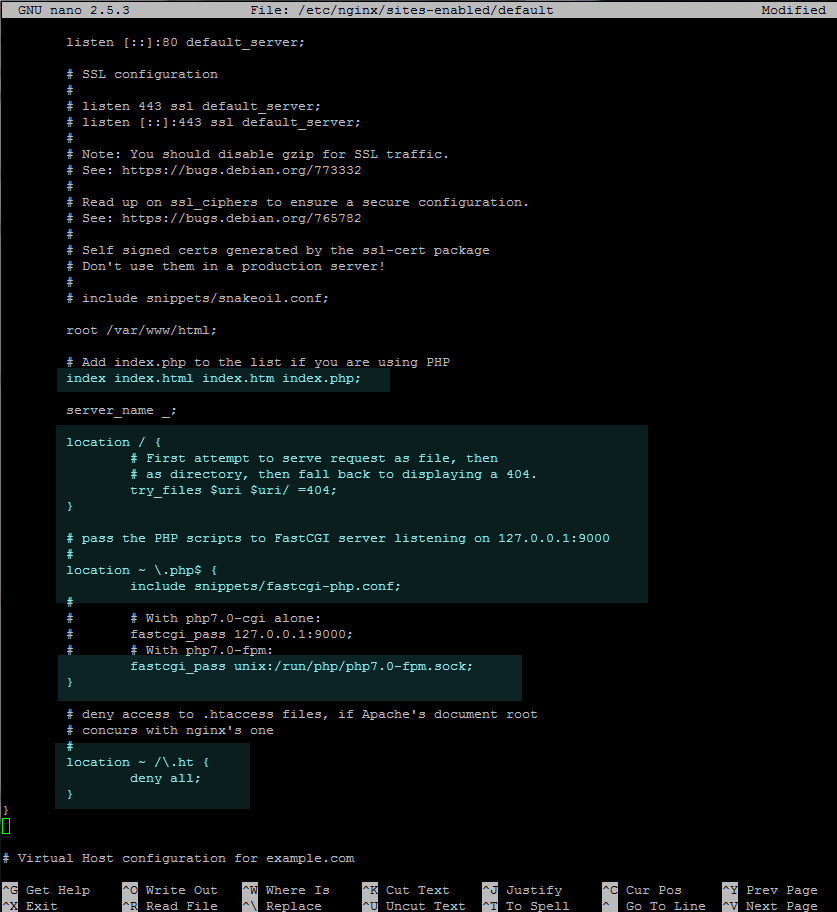
启用 php fastcgi
12、 要测试启用了 php-fpm 的 nginx 服务器,用下面的命令创建一个 php 测试配置文件 info.php。接着用 http://ip_or domain/info.php 这个网址来查看配置。
$ sudo su -c 'echo "<?php phpinfo(); ?>" |tee /var/www/html/info.php'

创建 php info 文件
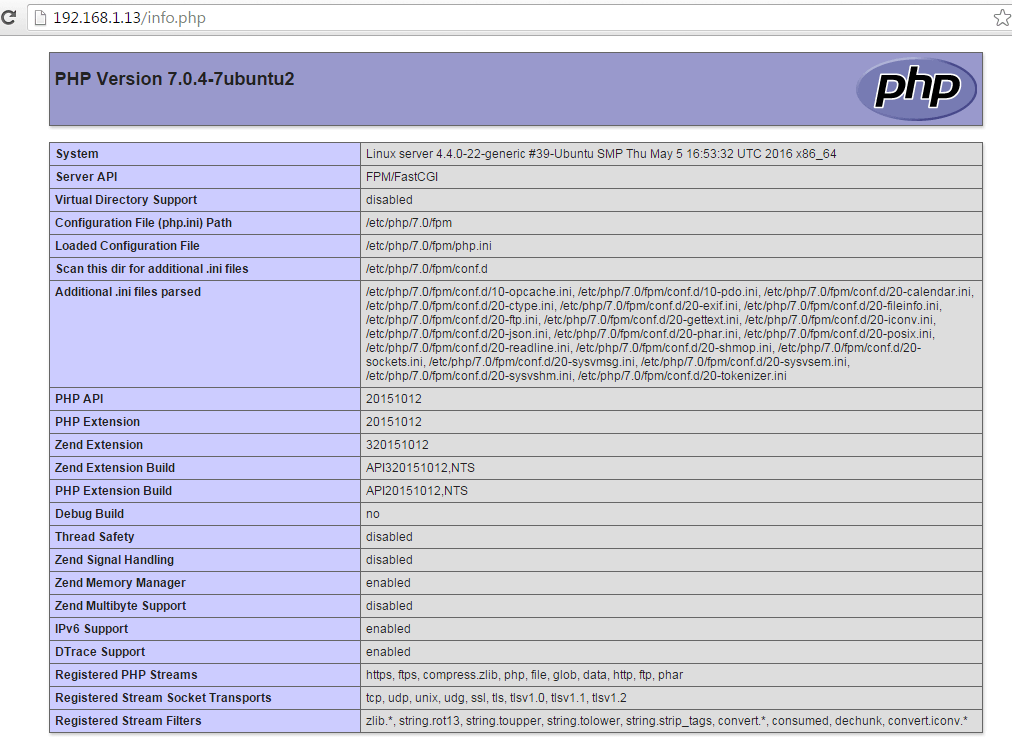
检查 php fastcgi 的信息
检查服务器是否宣告支持 http/2.0 协议,定位到 php 变量区域中的 $_server[‘server_protocol'] 就像下面这张截图一样。
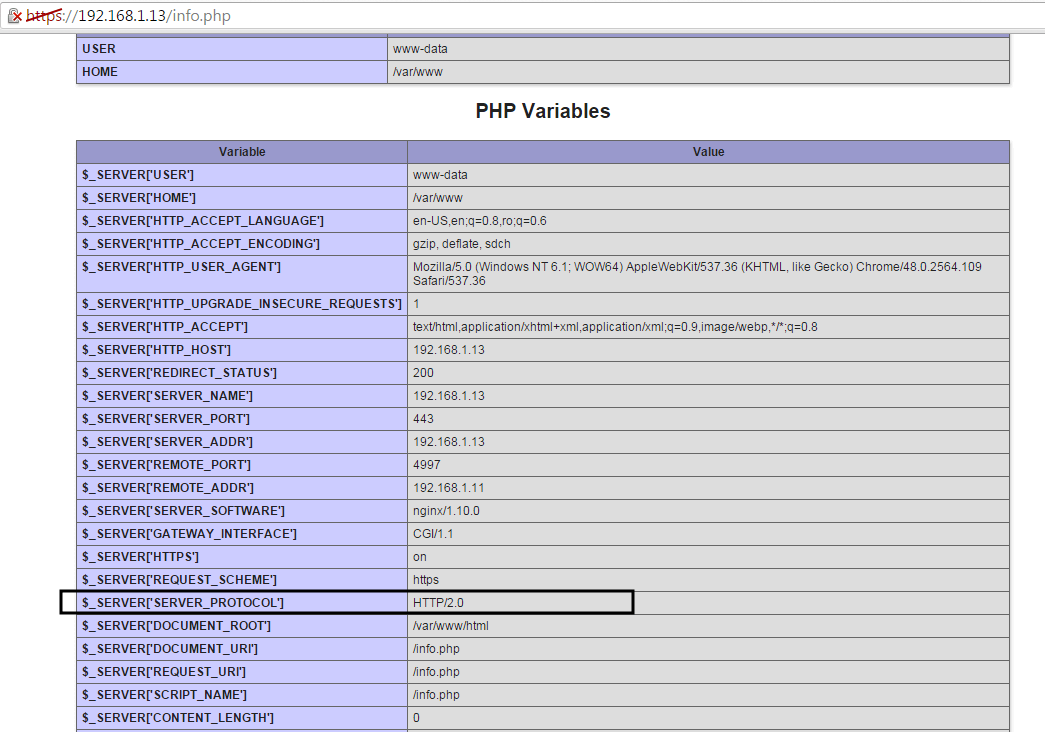
检查 http2.0 协议信息
13、 为了安装其它的 php7.0 模块,使用 apt search php7.0 命令查找 php 的模块然后安装。
如果你想要 安装 wordpress 或者别的 cms,需要安装以下的 php 模块,这些模块迟早有用。
$ sudo apt install php7.0-mcrypt php7.0-mbstring
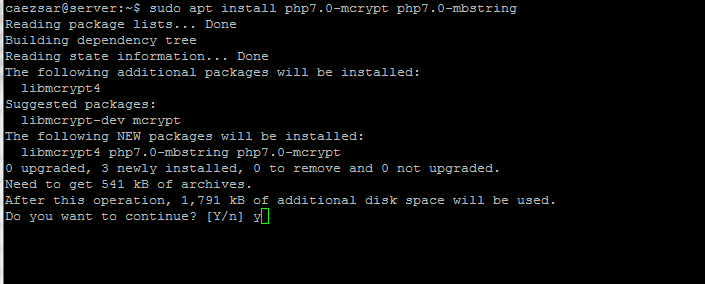
安装 php 7 模块
14、 要注册这些额外的 php 模块,输入下面的命令重启 php-fpm 守护进程。
$ sudo systemctl restart php7.0-fpm.service
第 4 步:安装 mariadb 数据库
15、 最后,我们需要 mariadb 数据库来存储、管理网站数据,才算完成 lemp 的搭建。
运行下面的命令安装 mariadb 数据库管理系统,重启 php-fpm 服务以便使用 mysql 模块与数据库通信。
$ sudo apt install mariadb-server mariadb-client php7.0-mysql $ sudo systemctl restart php7.0-fpm.service
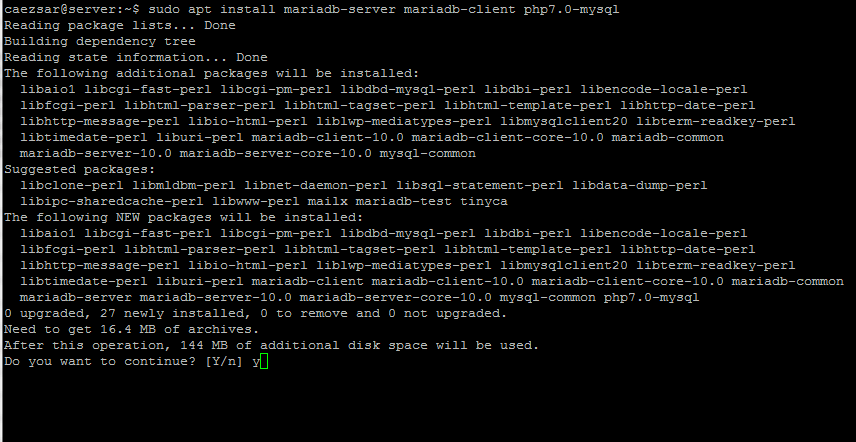
安装 mariadb
16、 为了安全加固 mariadb,运行来自 ubuntu 软件仓库中的二进制包提供的安全脚本,这会询问你设置一个 root 密码,移除匿名用户,禁用 root 用户远程登录,移除测试数据库。
输入下面的命令运行脚本,并且确认所有的选择。参照下面的截图。
$ sudo mysql_secure_installation
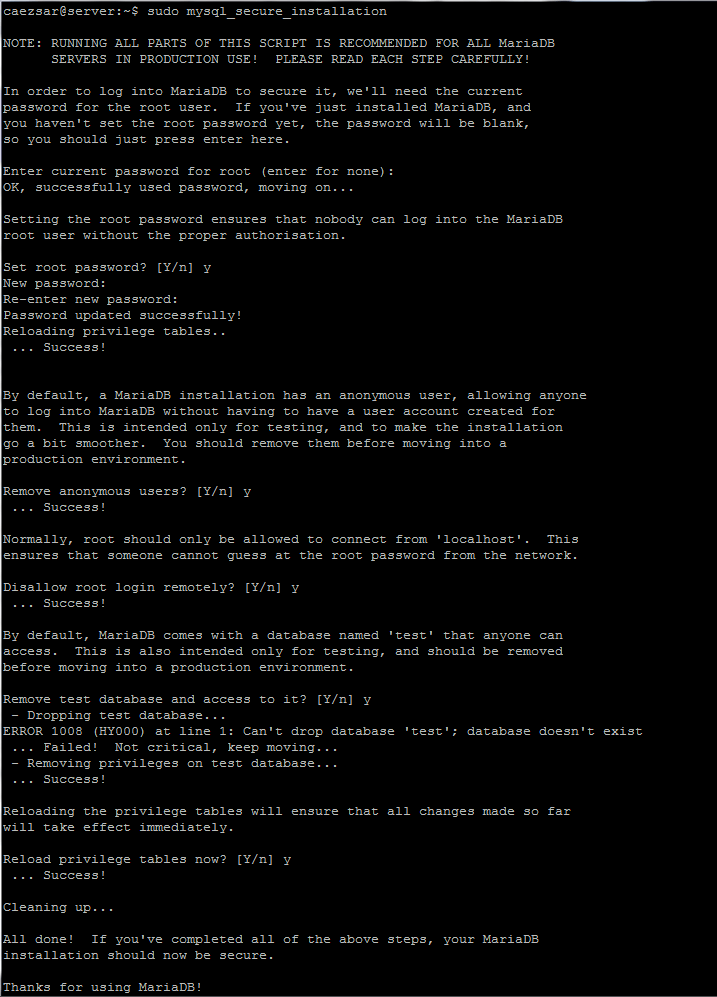
mariadb 的安全安装
17、 配置 mariadb 以便普通用户能够不使用系统的 sudo 权限来访问数据库。用 root 用户权限打开 mysql 命令行界面,运行下面的命令:
$ sudo mysql mariadb> use mysql; mariadb> update user set plugin='‘ where user='root'; mariadb> flush privileges; mariadb> exit
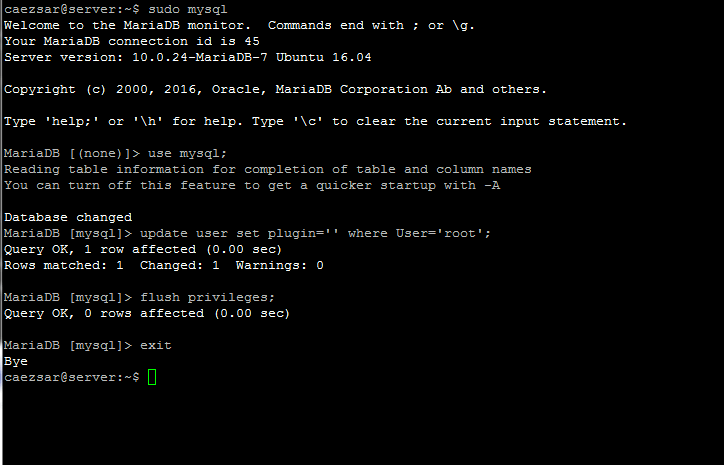
mariadb 的用户权限
最后通过执行以下命令登录到 mariadb 数据库,就可以不需要 root 权限而执行任意数据库内的命令:
$ mysql -u root -p -e 'show databases'
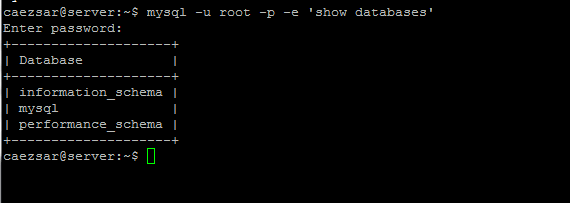
查看 mariadb 数据库
Ce qui précède est le contenu détaillé de. pour plus d'informations, suivez d'autres articles connexes sur le site Web de PHP en chinois!

Outils d'IA chauds

Undresser.AI Undress
Application basée sur l'IA pour créer des photos de nu réalistes

AI Clothes Remover
Outil d'IA en ligne pour supprimer les vêtements des photos.

Undress AI Tool
Images de déshabillage gratuites

Clothoff.io
Dissolvant de vêtements AI

AI Hentai Generator
Générez AI Hentai gratuitement.

Article chaud

Outils chauds

Bloc-notes++7.3.1
Éditeur de code facile à utiliser et gratuit

SublimeText3 version chinoise
Version chinoise, très simple à utiliser

Envoyer Studio 13.0.1
Puissant environnement de développement intégré PHP

Dreamweaver CS6
Outils de développement Web visuel

SublimeText3 version Mac
Logiciel d'édition de code au niveau de Dieu (SublimeText3)
 Comment configurer le nom de domaine du serveur cloud dans nginx
Apr 14, 2025 pm 12:18 PM
Comment configurer le nom de domaine du serveur cloud dans nginx
Apr 14, 2025 pm 12:18 PM
Comment configurer un nom de domaine NGINX sur un serveur cloud: Créez un enregistrement A pointant vers l'adresse IP publique du serveur cloud. Ajoutez des blocs d'hôtes virtuels dans le fichier de configuration Nginx, en spécifiant le port d'écoute, le nom de domaine et le répertoire racine du site Web. Redémarrez Nginx pour appliquer les modifications. Accéder à la configuration du test de nom de domaine. Autres notes: Installez le certificat SSL pour activer HTTPS, assurez-vous que le pare-feu autorise le trafic Port 80 et attendez que la résolution DNS prenne effet.
 Comment vérifier si Nginx est démarré
Apr 14, 2025 pm 01:03 PM
Comment vérifier si Nginx est démarré
Apr 14, 2025 pm 01:03 PM
Comment confirmer si Nginx est démarré: 1. Utilisez la ligne de commande: SystemCTl Status Nginx (Linux / Unix), netStat -ano | Findstr 80 (Windows); 2. Vérifiez si le port 80 est ouvert; 3. Vérifiez le message de démarrage NGINX dans le journal système; 4. Utilisez des outils tiers, tels que Nagios, Zabbix et Icinga.
 Comment créer un miroir dans Docker
Apr 15, 2025 am 11:27 AM
Comment créer un miroir dans Docker
Apr 15, 2025 am 11:27 AM
Étapes pour créer une image docker: écrivez un dockerfile qui contient les instructions de construction. Créez l'image dans le terminal, en utilisant la commande docker build. Marquez l'image et attribuez des noms et des balises à l'aide de la commande docker tag.
 Comment vérifier la version nginx
Apr 14, 2025 am 11:57 AM
Comment vérifier la version nginx
Apr 14, 2025 am 11:57 AM
Les méthodes qui peuvent interroger la version Nginx sont: utilisez la commande nginx -v; Afficher la directive de version dans le fichier nginx.conf; Ouvrez la page d'erreur Nginx et affichez le titre de la page.
 Comment démarrer le serveur Nginx
Apr 14, 2025 pm 12:27 PM
Comment démarrer le serveur Nginx
Apr 14, 2025 pm 12:27 PM
Le démarrage d'un serveur Nginx nécessite différentes étapes en fonction des différents systèmes d'exploitation: Système Linux / Unix: Installez le package NGINX (par exemple, en utilisant Apt-Get ou Yum). Utilisez SystemCTL pour démarrer un service NGINX (par exemple, sudo systemctl start nginx). Système Windows: téléchargez et installez les fichiers binaires Windows. Démarrer Nginx à l'aide de l'exécutable Nginx.exe (par exemple, nginx.exe -c conf \ nginx.conf). Peu importe le système d'exploitation que vous utilisez, vous pouvez accéder au serveur IP
 Comment vérifier si Nginx est démarré?
Apr 14, 2025 pm 12:48 PM
Comment vérifier si Nginx est démarré?
Apr 14, 2025 pm 12:48 PM
Dans Linux, utilisez la commande suivante pour vérifier si Nginx est démarré: SystemCTL Status Nginx Juges Basé sur la sortie de la commande: si "Active: Active (Running)" s'affiche, Nginx est démarré. Si "Active: Inactive (Dead)" est affiché, Nginx est arrêté.
 Comment démarrer Nginx dans Linux
Apr 14, 2025 pm 12:51 PM
Comment démarrer Nginx dans Linux
Apr 14, 2025 pm 12:51 PM
Étapes pour démarrer Nginx dans Linux: Vérifiez si Nginx est installé. Utilisez SystemCTL Start Nginx pour démarrer le service NGINX. Utilisez SystemCTL Activer Nginx pour activer le démarrage automatique de Nginx au démarrage du système. Utilisez SystemCTL Status Nginx pour vérifier que le démarrage est réussi. Visitez http: // localhost dans un navigateur Web pour afficher la page de bienvenue par défaut.
 Comment configurer Nginx dans Windows
Apr 14, 2025 pm 12:57 PM
Comment configurer Nginx dans Windows
Apr 14, 2025 pm 12:57 PM
Comment configurer Nginx dans Windows? Installez Nginx et créez une configuration d'hôte virtuelle. Modifiez le fichier de configuration principale et incluez la configuration de l'hôte virtuel. Démarrer ou recharger nginx. Testez la configuration et affichez le site Web. Activer sélectivement SSL et configurer les certificats SSL. Définissez sélectivement le pare-feu pour permettre le trafic Port 80 et 443.





